TA Triumph-Adler DCC 2930 Benutzerhandbuch
Seite 364
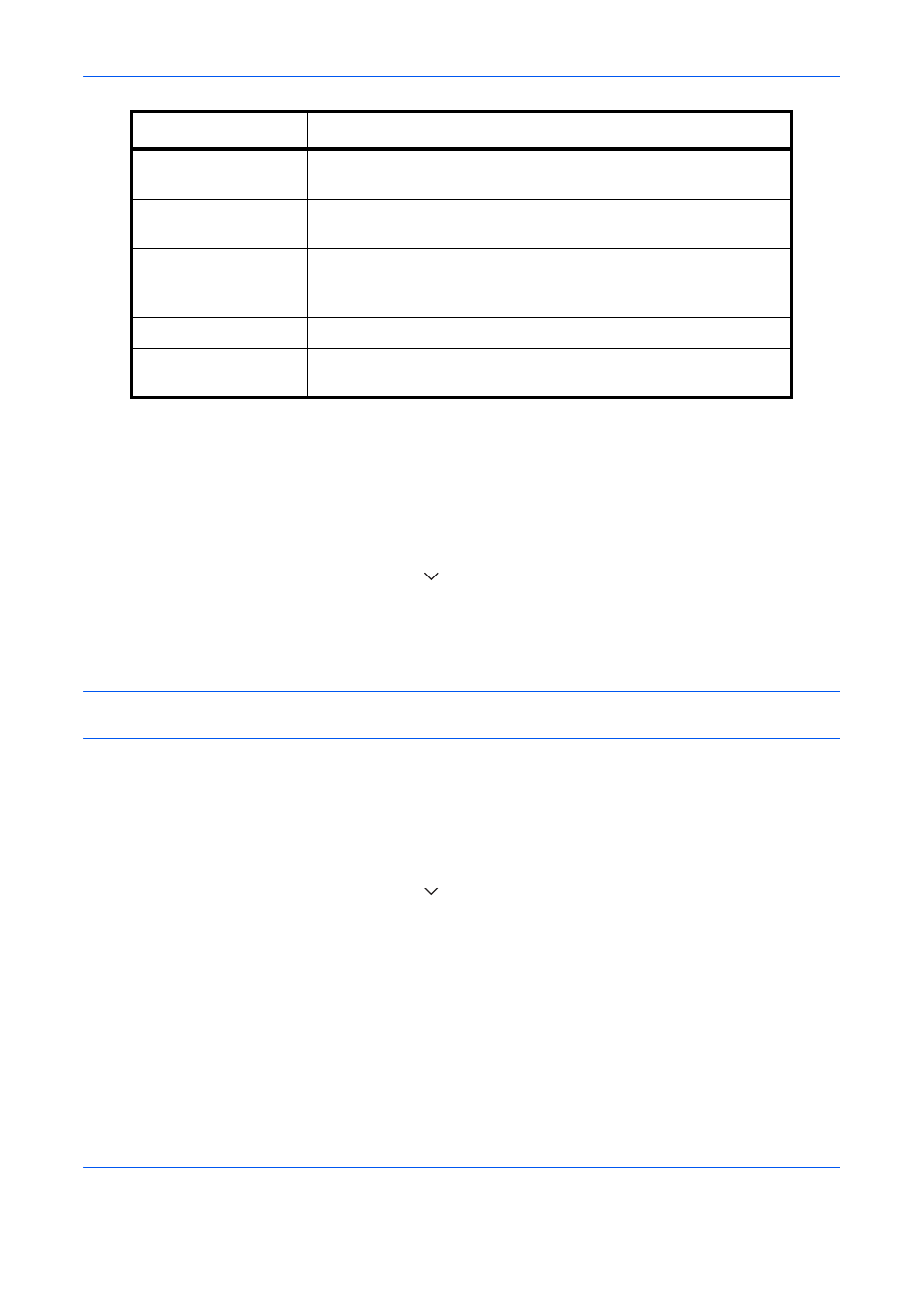
Systemmenü
9-38
6
Tippen Sie auf [OK].
Eingangsstempel
Legt fest, ob der Eingangsstempel benutzt wird oder nicht.
Gehen Sie wie nachstehend beschrieben vor, um den Eingangsstempel festzulegen.
1
Drücken Sie die Taste Systemmenü.
2
Tippen Sie auf [Allgemeine Einstellungen] > [
] > [Weiter] in Systemstempel > [Weiter] in Speicher-
aufträge
> [Ändern] in Eingangsstempel.
3
Wählen Sie [Ein] oder [Aus].
4
Tippen Sie auf [OK].
HINWEIS:
Wurde die Einstellung [Ein] gewählt, können die Eingangsstempel-Einstellungen für das Speichern
nicht geändert werden.
Eingangsstempel bearbeiten
Bestimmen Sie den Standard Eingangsstempel.
Gehen Sie wie nachstehend beschrieben vor, um den Eingangsstempel zu bearbeiten.
1
Drücken Sie die Taste Systemmenü.
2
Tippen Sie auf [Allgemeine Einstellungen] > [
] > [Weiter] in Systemstempel > [Weiter] in Speicher-
aufträge
> [Ändern] in Eingangsstempel bearbeiten.
3
Geben Sie die Informationen für den Eingangsstempel ein.
Es kann zwischen [Datum], [Benutzername], [Seriennummer], [Nummerierung], [Text 1] oder [Text 2]
gewählt werden.
Bei Auswahl von [Text 1] oder [Text 2] tippen Sie auf [Ändern] darunter und geben den Text des Eindrucks
mit maximal 32 Zeichen ein.
4
Haben Sie [Datum] für den zu druckenden Eingangsstempel gewählt, tippen Sie auf [Datumsformat], um
die Datumsart festzulegen.
Wählen Sie [MM/TT/JJJJ], [TT/MM/JJJJ] oder [JJJJ/MM/TT].
Stil
Legt den Schriftstil des eingedruckten Textstempels fest. [Fett] oder
[Kursiv] kann gewählt werden.
Schriftart
Legt die Schriftart des eingedruckten Textstempels fest. [Courier]
oder [Letter Gothic] kann gewählt werden.
Farbe
Legt die Farbe des eingedruckten Textstempels fest. [Schwarz],
[Cyan], [Magenta], [Gelb], [Rot], [Grün] oder [Blau] kann gewählt
werden.
Helligkeit
Legt die Helligkeit des eingedruckten Textstempels fest.
Muster anzeigen
Legt die Art des Eindrucks des Textstempels fest. [Transparent],
[Ausschnitt] oder [Überschreiben] kann gewählt werden.
Menüpunkt Beschreibung